输入法切换不出来拼音,小猪教您切换输入法拼音
- 时间:2018年05月14日 17:15:43 来源:魔法猪系统重装大师官网 人气:9413
我们每当办公或者翻阅等计算机操作的时候都会需要使用到输入法,而其中拼音输入法也是我们使用最为频繁也是最为习惯的一种输入法,甚至于一部分用户都是只会使用拼音输入法这一种打字方式,但是,输入法切换不出来拼音这个问题也是比较常见的,那么,当我们遇到这个问题的时候我们应该怎么解决呢?
你每次打字都习惯用什么输入法呢?现在使用电脑打字的人用的都是好几种输入法的,有笔画输入的,也有拼音输入的,用各种输入法都有,但是还是使用拼音输入法的人最多,占了绝大部分,那么,当我们遇到输入法切换不出来拼音的时候无疑会让人感到非常头疼,所以今天小编就带了一篇关于输入法切换不出来拼音的解决教程。
输入法切换拼音教程
因为小编用的是搜狗输入法,所以我们就拿搜狗来举例子吧
打开开始菜单的控制面板
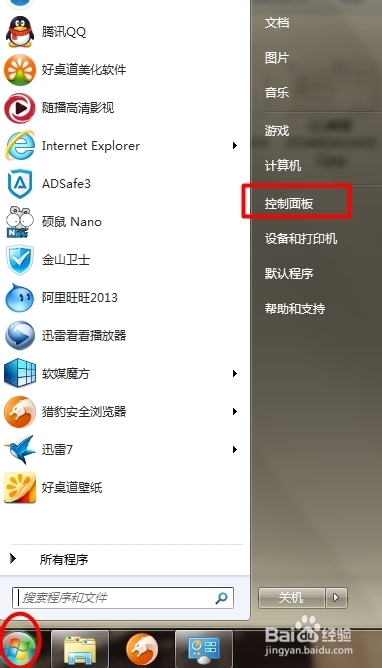
输入法载图1
点击时钟语言和区域下面的更改键盘或其他输入法
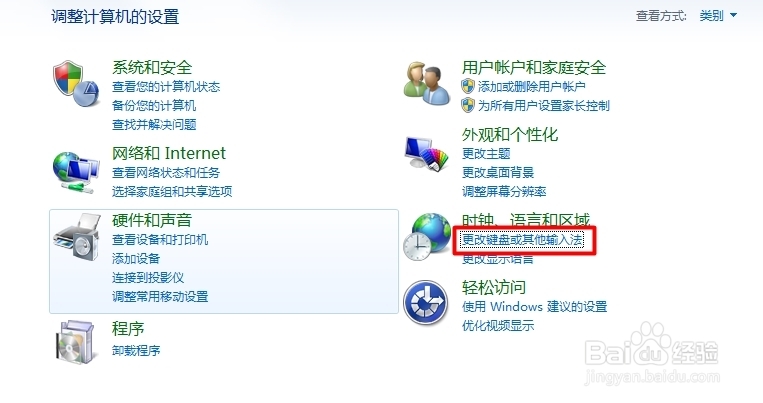
输入法切换不出来拼音载图2
在对话框选择更改键盘就可以更改输入法了
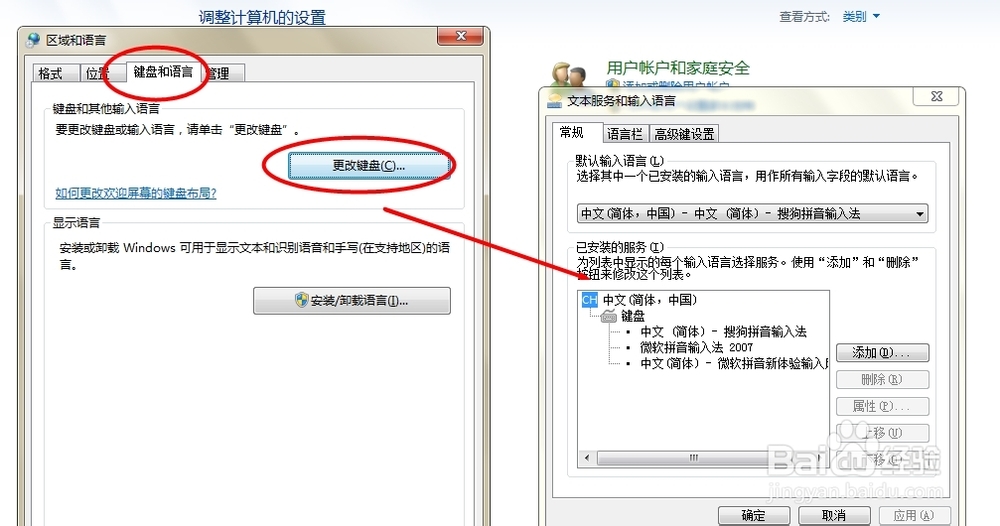
切换载图3
到了设置的页面之后,把你用的留下其他的删除
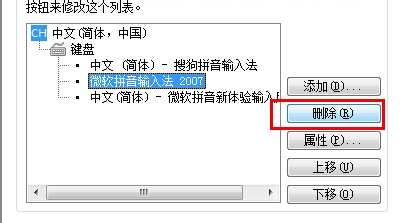
输入法载图4
接着把默认输入法改成你用的就可以了
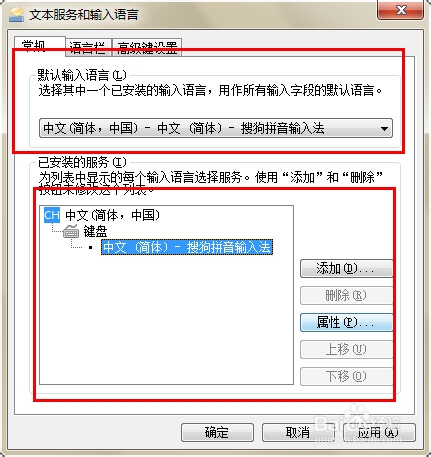
输入法切换不出来拼音载图5
以上就是输入法切换不出来的解决教程了,希望能对你有所帮助
拼音,输入法切换不出来拼音,输入法,切换
上一篇:显存,小猪教您怎么看电脑的显存
下一篇:笔记本怎么设置无线网络,小猪教您怎么设置









